iphone怎么改名字热点 iPhone共享热点名称设置方法
日期: 来源:小麦安卓网
在日常生活中,我们经常需要使用手机的热点功能来为其他设备提供网络连接,而iPhone作为一款功能强大的智能手机,自然也拥有这项实用功能,有时候我们可能需要修改iPhone的热点名称,以便更好地识别和管理。如何改变iPhone的热点名称呢?在接下来的文章中,我们将介绍iPhone共享热点名称设置的具体方法,帮助大家轻松完成这一操作。让我们一起来看看吧!
iPhone共享热点名称设置方法
步骤如下:
1.正如很多iPhone的功能都需要进入“设置”窗口一样,设置iPhone的个人热点名称同样离不开“设置”。
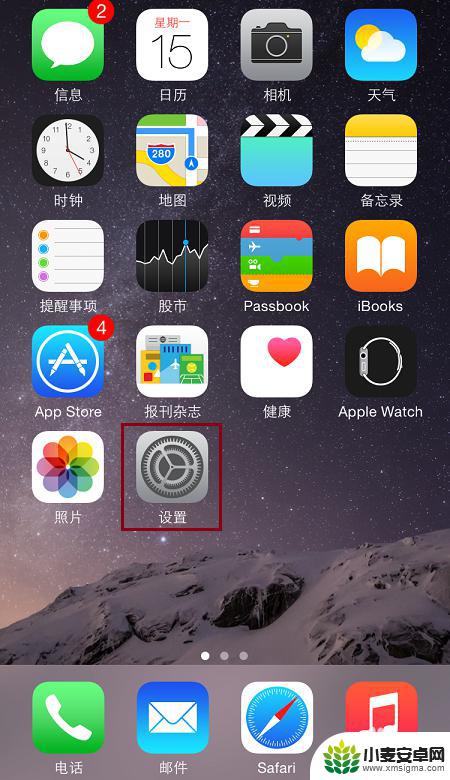
2.进入iPhone“设置”窗口之后,向下滑动,找到“通用”设置,轻触打开。
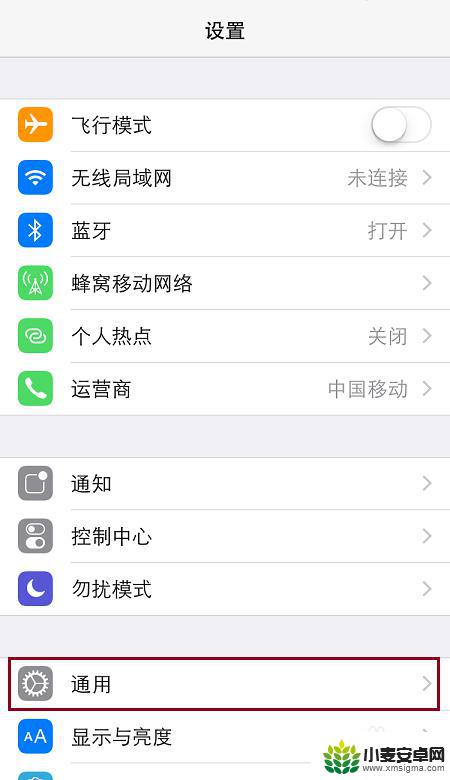
3.在“通用”设置,打开“关于本机”。
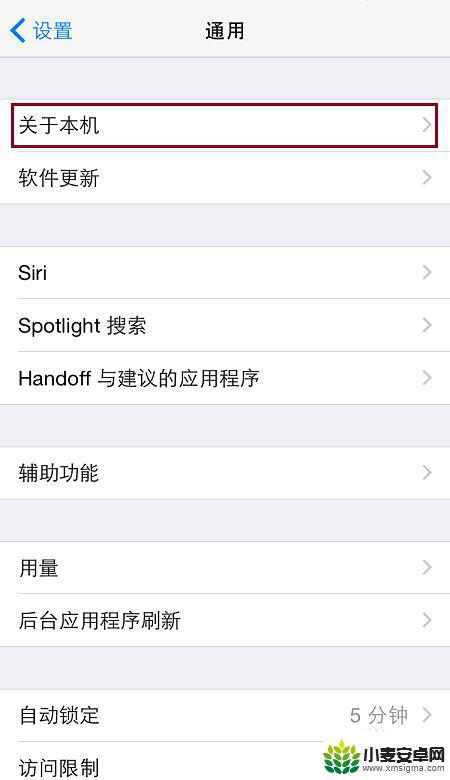
4.进入“关于本机”窗口之后,就可以看到“名称”一栏,这里就是iPhone的名称了。轻触进入编辑窗口。
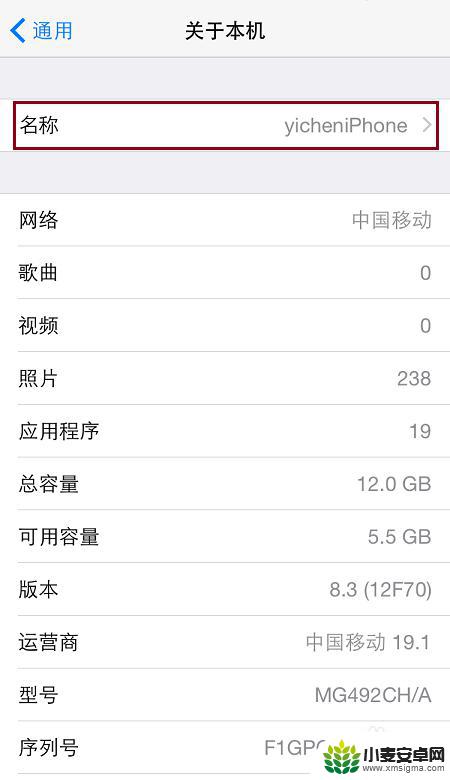
5.在本机名称窗口,输入新的iPhone本机名称,单击“完成”返回,就设置了新的iPhone本机名称了。
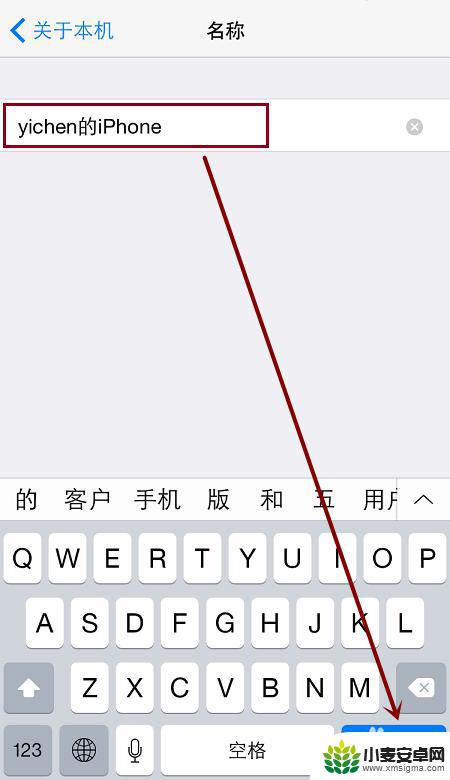
6.然后进入“设置”-“个人热点”,打开“个人热点”,就可以分享新的个人热点名称了。
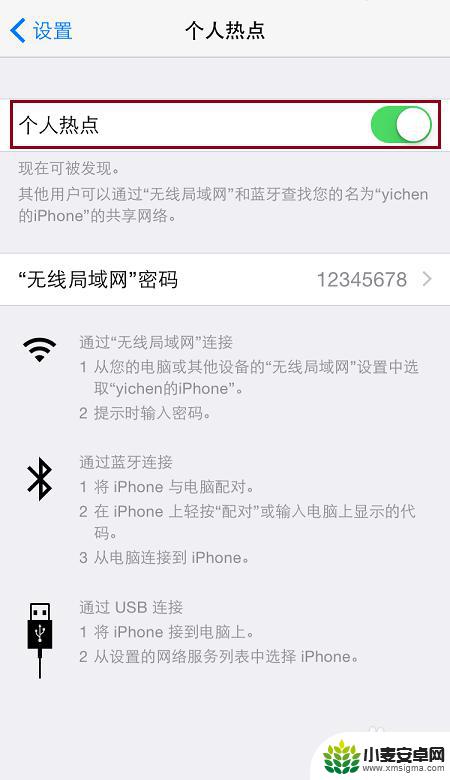
7.打开想要连接iPhone共享的WiFi个人热点的手机,扫描WiFi热点。就可以看到修改的iPhone共享个人热点名称了。
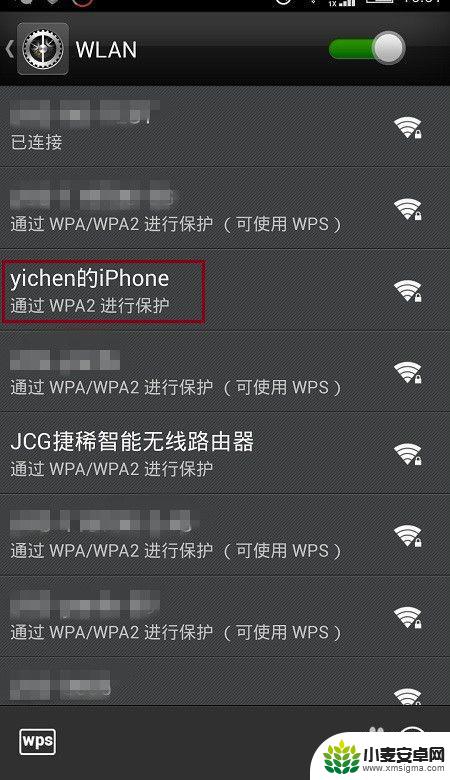
8.需要说明的是,共享的iPhone个人热点最好不要包括中文字符。否则Windows可能无法正常的显示,因为字符编码的原因,Windows通常会显示乱码(因为手机通常使用的是UTF编码,而Windows使用的是GB国标Unicode编码)。
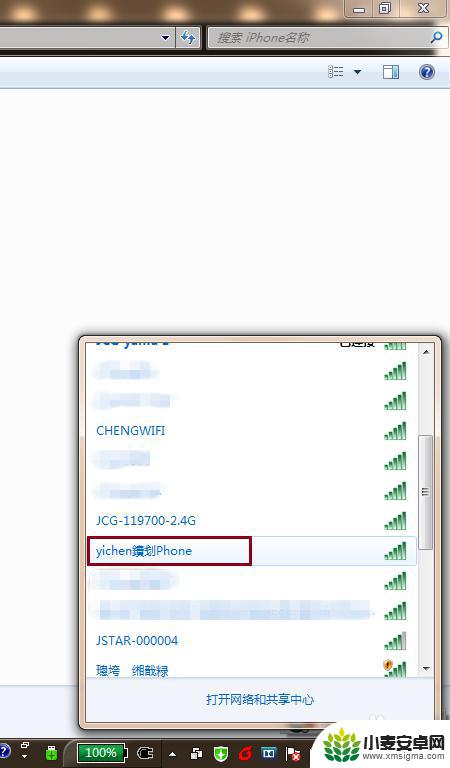
以上就是iPhone更改名称的全部内容,如果有不清楚的用户可以按照小编的方法进行操作,希望能够帮助到大家。












